Jak vložit křížový odkaz na titulek v aplikaci Word
Jak můžete v případě dlouhého dokumentu aplikace Microsoft Word s důležitými tabulkami, obrázky nebo rovnicemi existovat, jak rychle přejít mezi textem a titulky? Vložení křížového odkazu do dokumentu bude vaší nejlepší volbou. Tento výukový program vám představí několik způsobů vložení křížového odkazu na titulek.
Vložte křížový odkaz na titulek v aplikaci Word
Vložte křížový odkaz s Kutools pro Word's Reference
Vložte křížový odkaz s Kutools pro Word's Pick Up Caption and Pick Down Caption
Doporučené nástroje produktivity pro Word
Kutools pro Word: Integrace AI 🤖, více než 100 pokročilých funkcí ušetří 50 % času při manipulaci s dokumenty.Stažení zdarma
Karta Office: Zavádí do aplikace Word (a další nástroje sady Office) karty podobné prohlížeči, což zjednodušuje navigaci ve více dokumentech.Stažení zdarma
 Vložte křížový odkaz na titulek v aplikaci Word
Vložte křížový odkaz na titulek v aplikaci Word
Karta Office: Přináší rozhraní s kartami do aplikací Word, Excel, PowerPoint... |
|
Vylepšete svůj pracovní postup hned teď. Více Stažení zdarma
|
V aplikaci Microsoft Word můžete vložit křížový odkaz podle následujících kroků:
1. Umístěte kurzor na místo, kam chcete vložit křížový odkaz, a klepněte na Vložit > Křížový odkaz. Viz snímek obrazovky:
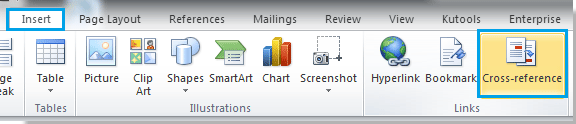
2. Ve vyskakovacím okně Křížový odkaz dialogové okno, můžete:

A: Pod Typ odkazu, vyberte typ odkazu z rozevíracího seznamu.
B: Pod Vložte odkaz na, vyberte typ informací, které chcete v textu zobrazit.
C. Když vyberete určitý typ odkazu, v okně se zobrazí všechny titulky v celém dokumentu. Vyberte titulek, který chcete vložit.
3. Nakonec klikněte Vložit tlačítko pro vložení pole do dokumentu.
Poznámka: Pokud zaškrtnete Vložit jako hypertextový odkaz v dialogovém okně přejde na související titulky, když držíte Ctrl klíč a klikněte na křížový odkaz.
 Vložte křížový odkaz s Kutools pro Word's Reference
Vložte křížový odkaz s Kutools pro Word's Reference
S Kutools pro Word's Odkaz, můžete rychle vložit křížový odkaz na titulek v aplikaci Word kliknutím.
Kutools pro Word, praktický doplněk, obsahuje skupiny nástrojů, které vám usnadní práci a zvýší vaši schopnost zpracovávat textový dokument. Zkušební verze zdarma po dobu 45 dnů! Get It Now!
Krok 1. Umístěte kurzor na místo, kam chcete vložit křížový odkaz, a klikněte Enterprise > Odkaz. Viz snímek obrazovky:
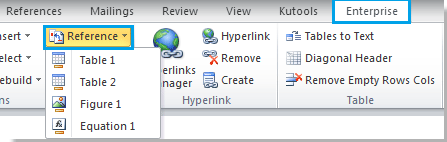
Krok 2. Po kliknutí Odkaz, ze seznamu klikněte na titulek, který chcete vložit jako titulek křížového odkazu.
Krok 3. Po dokončení vkládání, když umístíte kurzor na titulek křížového odkazu, zobrazí se okno s výzvou, které vás provede používáním tohoto křížového odkazu, podržte prosím Ctrl klikněte na křížový odkaz a následujte odkaz. Viz screenshot:
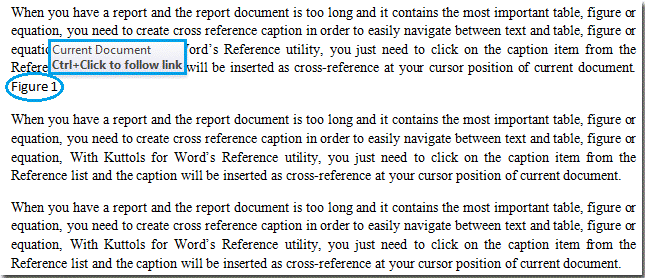
 Vložte křížový odkaz s Kutools pro Word's Pick Up Caption and Pick Down Caption
Vložte křížový odkaz s Kutools pro Word's Pick Up Caption and Pick Down Caption
Kutools pro Word's Vyzvednout titulek a Vyberte titulek také můžete vložit křížový odkaz na titulek.
Kutools pro Word, praktický doplněk, obsahuje skupiny nástrojů, které vám usnadní práci a zvýší vaši schopnost zpracovávat textový dokument. Zkušební verze zdarma po dobu 45 dnů! Get It Now!
Krok 1. Vyberte titulek, na který chcete vložit odkaz do dokumentu.
Krok 2. Klikněte na tlačítko Enterprise > Moře > Vyzvednout titulek, viz screenshot:
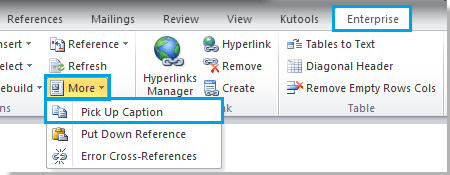
Krok 3. Umístěte kurzor na místo, kam chcete vložit křížový odkaz, a klikněte Enterprise > Moře > Vyberte titulek pro vložení křížového odkazu.
Více podrobností o Vyzvednout titulek a Vyberte titulek.
Relativní články:
Nejlepší nástroje pro produktivitu v kanceláři
Kutools pro Word - Zvyšte své zkušenosti se slovem Over 100 Pozoruhodné vlastnosti!
🤖 Kutools AI asistent: Transformujte své psaní pomocí AI - Generovat obsah / Přepsat text / Shrnout dokumenty / Vyžádejte si informace na základě dokumentu, vše ve Wordu
📘 Mistrovství dokumentů: Rozdělit stránky / Sloučit dokumenty / Exportovat výběr v různých formátech (PDF/TXT/DOC/HTML...) / Dávkový převod do PDF / Exportujte stránky jako obrázky / Tisk více souborů najednou...
✏ Úprava obsahu: Dávkové hledání a nahrazení přes více souborů / Změnit velikost všech obrázků / Transponujte řádky a sloupce tabulky / Převést tabulku na text...
🧹 Čištění bez námahy: Smést pryč Extra prostory / Sekce přestávky / Všechny záhlaví / Textová pole / Odkazy / Další nástroje pro odstraňování naleznete u nás Odstranit skupinu...
➕ Kreativní vložky: Vložit Tisíc separátorů / Zaškrtávací políčka / Tlačítka rádia / QR kód / čárový kód / Tabulka diagonálních čar / Titulek rovnice / Titulek obrázku / Titulek tabulky / Více obrázků / Objevte více v Vložit skupinu...
???? Přesné výběry: Přesně konkrétní stránky / Tabulky / Tvary / nadpisové odstavce / Vylepšete navigaci pomocí vice Vyberte funkce...
⭐ Vylepšení hvězd: Navigujte rychle na libovolné místo / automatické vkládání opakujícího se textu / plynule přepínat mezi okny dokumentů / 11 Konverzní nástroje...
